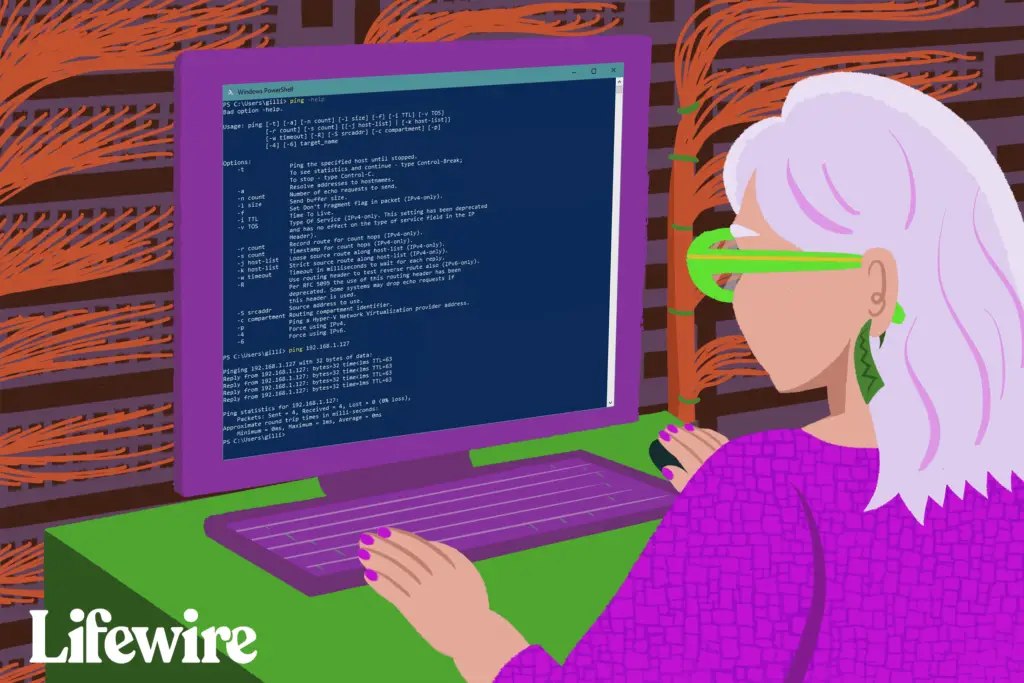
Vad du ska veta
- Öppna ping-verktyget på vilken plattform som helst och skriv ping. Ping fungerar från en kommandotolk i Windows eller ett terminalfönster i Mac.
- Om ping lyckades ser du en resultatöversikt. Om ping misslyckas kan det betyda att IP-adressen är ogiltig eller att värden inte är ansluten.
- I Windows skriver du ping -t vid kommandoraden för att starta programmet i kontinuerligt körningsläge för att övervaka anslutningens status.
Den här artikeln förklarar hur du använder ping-verktyget för att skicka ett testmeddelande från den lokala klienten till ett fjärrmål över TCP / IP-nätverksanslutningen. Målet kan vara en webbplats, en dator eller någon annan enhet med en IP-adress.
Hur man pingar en IP-adress
Ping fungerar på samma sätt på alla plattformar. Öppna verktyget och skriv sedan ping. Ping fungerar från en shell-prompt, ibland kallad terminalfönster. I Windows använder du antingen Kommandotolken eller PowerShell för att komma åt ping.
Tolka resultaten av Ping
En typisk ping-session hittar den begärda servern och returnerar sedan statistik:
- Svar från: Som standard skickar Microsoft Windows-ping en serie med fyra meddelanden till adressen. Programmet matar ut en bekräftelselinje för varje svarsmeddelande som tas emot från måldatorn.
- Byte: Varje pingförfrågan är 32 byte i storlek som standard.
- Tid: Ping rapporterar hur lång tid (i millisekunder) mellan sändning av förfrågningar och mottagande av svar.
- TTL (Time-to-Live): Ställ in av systemet som skickar ping-kommandot. Den kan ställas in till valfritt värde mellan 1 och 255. Olika operativsystem anger olika standardinställningar. Varje router som tar emot paketet subtraherar minst 1 från numret. Om den förblir större än 0 vidarebefordrar routern paketet, annars kastar den det och skickar ett ICMP-meddelande tillbaka till värden.
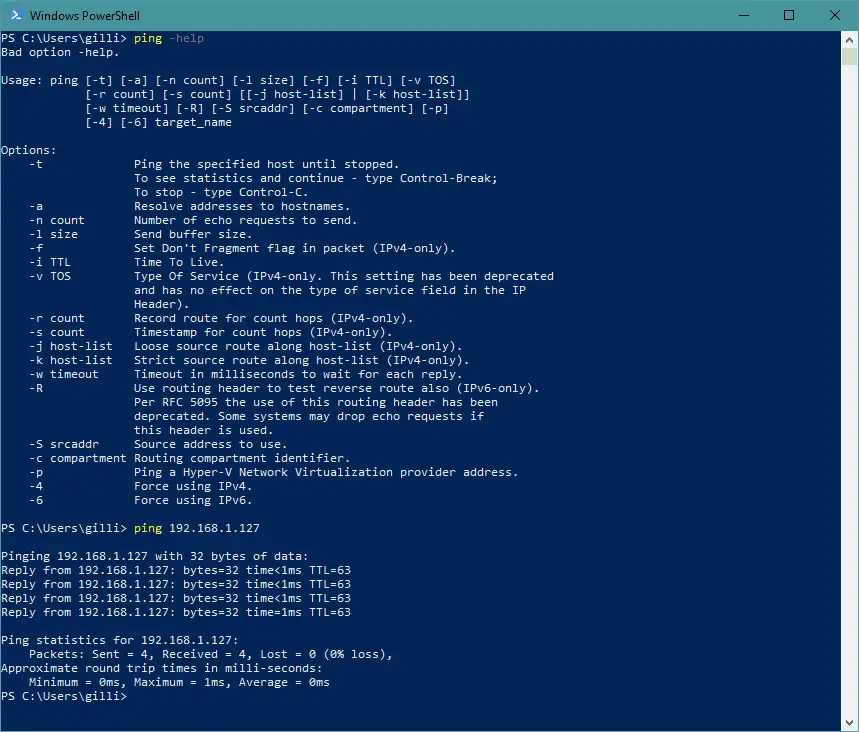
Köra Ping kontinuerligt
På vissa datorer (särskilt de med Linux) slutar inte standard-ping-programmet att köras efter fyra begäranförsök utan istället körs tills användaren avslutar det. Det beteendet är användbart för att övervaka statusen för en nätverksanslutning över längre tidsperioder. Skriv i Microsoft Windows ping -t istället för att pinga på kommandoraden för att starta programmet i detta kontinuerligt körande läge (och använd Kontrollera+C för att stoppa den).
Pinga en IP-adress som inte svarar
I vissa fall misslyckas pingförfrågningar. Detta händer av någon av flera anledningar:
- IP-adressen som anges av ping-programmet är ogiltig.
- Värdsystemet (enheten som används för att skicka pingar) är inte ansluten till ett IP-nätverk och har därför ingen fungerande IP-adress.
- Ingen nätverksenhet är ansluten till mål-IP-adressen.
- Nätstopp eller fel mellan värden och målet förhindrar att meddelanden passerar (i en eller båda riktningarna).
Varje svar från rad tar flera sekunder att visas på skärmen när programmet väntar och slutligen tar slut. IP-adressen som refereras till i varje svarslinje i utdata är adressen till den pingande (värd) datorn.
Intermittenta Ping-svar
Även om det är ovanligt är det möjligt för ping att rapportera en annan svarsfrekvens än 0 procent (svarar inte helt) eller 100 procent (svarar helt). Detta resultat visas oftast när målsystemet stängs av eller startar. Du kan använda ett datornamn snarare än en IP-adress med ping-kommandot. Skriv till exempel ping lifewire.com för att pinga en Lifewire-server. Du tappar precisionen att veta vilken server du riktar dig till, men som en snabb och enkel metod för att avgöra om din internetanslutning fungerar är det här tricket svårt att slå.